Cancela Adobe Lightroom y consigue un reembolso (2025)
Probé la política de devoluciones de Adobe Lightroom y me alegró comprobar que, cuando cancelé la cuenta, recibí la devolución completa de mi dinero gracias a su demostrada garantía de reembolso de 14 días.
Adobe Lightroom es un software de edición de imágenes de primerísimo nivel. Sus potentes herramientas son ideales para fotografías tomadas con cámaras y smartphones. Sin embargo, sus funciones de diseño gráfico de calidad profesional no son necesariamente como las de otros editores digitales. Dado que no es para todos los usuarios, tuve que probar la garantía de reembolso de 14 días para asegurarme de que no te ves obligado a pagar por un software que no tiene ningún valor para ti.
Si todavía buscas un software de edición digital, te recomiendo probar Luminar. Utiliza todas las herramientas de IA para hacer las mismas ediciones que Lightroom, solo que más rápido. Tampoco molesta que Luminar sea significativamente más barato que Lightroom, y además viene con una prueba gratuita de 7 días.
Antes de hablarte de Luminar y otras alternativas a Lightroom, te mostraré cómo cancelar tu cuenta de Lightroom y conseguir un reembolso completo. El proceso es rápido y fácil siempre que sigas las siguientes instrucciones.
Guía rápida: Cómo cancelar Lightroom y conseguir un reembolso completo
- Inicia sesión: Visita Adobe.com e inicia sesión en tu cuenta.
- Ajustes de la cuenta: Abre la sección Ayuda y asistencia y elige la opción Administrar plan.
- Cancela el plan: Abre tu plan de suscripción a Lightroom y cancela la cuenta.
Paso a paso: Cómo cancelar Adobe Lightroom
Adobe tiene una garantía de reembolso de 14 días que no da ninguna complicación. Es una política de cancelación estupenda, ya que te permite probar el software sin ningún riesgo. Si ves que Lightroom no es el programa que se ajusta a tus necesidades, solo tienes que cancelar la cuenta y conseguir el reembolso sin tener que hablar con un agente de servicio al cliente ni explicar por qué el software no te satisface.
- Inicia sesión en el sitio web de Adobe: No existe la opción de cancelar la suscripción a través de la app de Lightroom o de Creative Cloud. La única forma de cancelar una cuenta es abrir el sitio web de Adobe.com e iniciar sesión en tu cuenta.
![]()
- Ayuda y asistencia: Busca la opción Ayuda y asistencia, que está en la barra de menú en la parte superior de la página. Se abrirá un menú desplegable que contiene varias acciones relacionadas con la ayuda y la asistencia. Haz clic en Administrar planes y se abrirá una nueva página con todas tus suscripciones a Adobe.
![]()
- Administrar planes: Verás una sección independiente para cada suscripción a Adobe. Busca Lightroom y pulsa el botón Administrar plan situado bajo el logotipo de Lightroom.
![]()
- Cancela tu plan: Hay un par de acciones que puedes llevar a cabo para administrar tu plan de Lightroom. Haz clic en el botón Cancela tu plan y empezará el proceso de cancelación.
![]()
- Da un motivo: Aunque se trata de una garantía de reembolso sin preguntas, Adobe sí solicita tu opinión sobre por qué vas a cancelar la cuenta. Esto está más relacionado con su afán por mejorar los servicios que con convencerte para que te quedes. Puedes elegir cualquiera de las respuestas y hacer clic en Continuar. La razón que des para cancelar no afectará a tu reembolso.
![]()
- Confirma: Antes de cancelar tu cuenta, es importante que entiendas que perderás tu acceso a Lightroom inmediatamente después. Además, tu almacenamiento en Creative Cloud se reducirá de 1 TB a 2 GB si no tienes otras suscripciones a Adobe. Pulsa en Continuar para proceder con la cancelación.
![]()
- Oferta de última oportunidad: Lightroom te ofrecerá una selección de ofertas de último minuto, en caso de que no estés seguro de querer cancelar la cuenta. Pero, si todavía quieres cancelarla, solo tienes que pulsar en el botón “No, gracias”.
![]()
- Revisa: Estás a punto de finalizar el proceso de cancelación. Revisa los términos de la cancelación, los cuales incluyen un reembolso completo si cancelas dentro de los primeros 14 días de la compra de la suscripción. Si cancelas la cuenta después del plazo de 14 días, tal vez todavía tengas derecho a un reembolso parcial, aunque tendrás que pagar una tarifa de cancelación. Pulsa el botón Confirmar para cancelar oficialmente tu cuenta.
![]()
- Confirmación de reembolso: Se abrirá a página de confirmación con una lista de todas las apps gratis de Adobe que todavía puedes usar. También confirmará el reembolso, que se devolverá a tu tarjeta de crédito en un plazo de 5 días laborables.
![]()
Mejores alternativas a Adobe Lightroom
1. Luminar: Herramientas de edición digital de categoría profesional y autocorrecciones con IA
- Controles deslizantes fáciles de usar que hacen cambios en tiempo real
- Elimina y reemplaza el fondo con un solo clic
- Borra objetos no deseados en el fondo de la imagen.
- Agrega sin dificultad objetos de realidad aumentada (AR) para mejorar la imagen
- Excelente selección de herramientas de edición digital profesional
- Prueba gratuita de 7 días
Con Luminar es fácil alterar y mejorar las imágenes digitales gracias a sus increíbles capacidades de IA. De todo el software de edición que he probado, Luminar es, con mucho, el más sencillo de aprender y dominar.
La estación de trabajo está agradablemente organizada, con todas las herramientas ancladas a la derecha y sin aglomeraciones innecesarias. Luminar cuenta con herramientas avanzadas que pueden reconocer automáticamente áreas de mejora en tus fotografías, como demasiado ruido, resplandores o problemas de exposición, y corregirlos con un clic en un botón. Es extremadamente fácil de usar y no necesitas tener conocimientos previos de edición digital o diseño gráfico para dominar rápidamente las distintas herramientas.
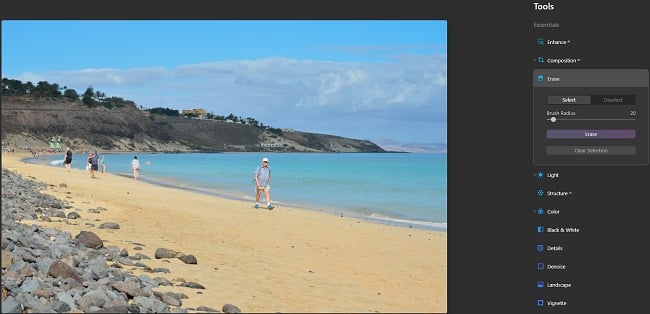
La mayoría de las herramientas funcionan ajustando una barra deslizadora a la derecha o a la izquierda. Verás cómo se aplican los cambios en tiempo real y, si no te gusta el resultado, solo tienes que ajustar la barra deslizadora hasta que tengas una fotografía perfecta. Las herramientas están agrupadas en cuatro categorías:
- Esenciales: Aquí se pueden encontrar todas las herramientas de edición básicas necesarias para recortar, rotar, ajustar o eliminar colores, y agregar estructura.
- Creativas: Usa tu imaginación para mejorar tus imágenes con filtros como agregar rayos de sol, cambiar el cielo, agregar objetos de AR como globos aerostáticos y mucho más.
- Retrato: Da un toque de sofisticación a tus fotos eliminando imperfecciones de la piel, ajustando las facciones del rostro, la línea del cabello y la forma del cuerpo, y agregando filtros bokeh que difuminan el fondo para centrar toda la atención en el protagonista de la foto.
- Profesionales: Los fotógrafos y los diseñadores gráficos agradecerán estas herramientas profesionales para editar cualquier imagen.
Luminar ofrece una buena selección de plantillas de IA gratis y premium que hacen ajustes automáticos a tus fotografías. La plantilla analiza los píxeles para reconocer los colores y puede determinar qué áreas de la foto necesitan arreglarse o ajustarse, y a continuación aplica rápidamente los cambios. Estas ediciones no son destructivas y, si no te satisface el resultado, siempre puedes revertir la imagen a la fotografía original y probar una plantilla diferente.
Como puedes ver en el siguiente ejemplo, tomé una fotografía de la puesta de sol sobre el mar y el resplandor del sol oculta la belleza y los colores del agua.
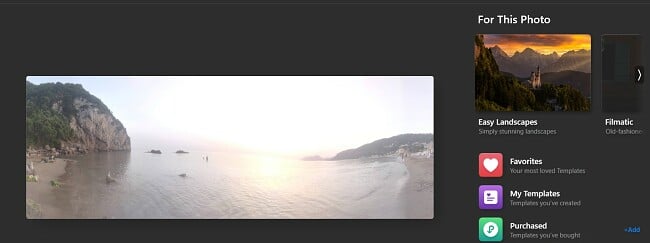
Agregué una plantilla que reducía el resplandor y potenciaba los colores. Me gusta que los ajustes sean sutiles, de forma que ni siquiera parece que la fotografía haya sido retocada.
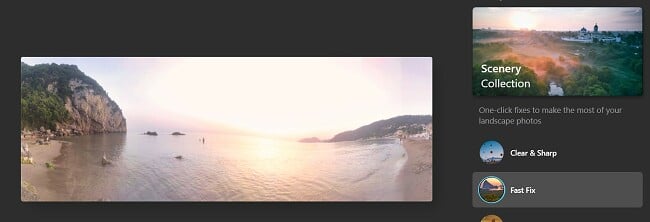
La herramienta que elimina personas y objetos no deseados de las fotos me ha facilitado tomar fotografías con mi esposa, ya que le gusta esperar hasta que no hay nadie en el encuadre para tomar la foto. Ahora simplemente subimos la fotografía a Luminar, resaltamos las personas que queremos eliminar y Luminar hace el resto. No solo es mucho más fácil, sino que los resultados son muy naturales.
Tanto si quieres cambiar los rasgos faciales de alguien, agregar o quitar colores o cualquier otra cosa relacionada con estas herramientas, todo ello es fácil de hacer con Luminar. Cada herramienta usa una barra deslizadora; solo tienes que moverla a derecha o izquierda hasta que consigas los resultados que deseas. Si to te satisface el aspecto final, vuelve a colocar la barra deslizadora en el medio. No has hecho ningún daño a tu fotografía.
Cuando compras Luminar, puedes agruparlo con otros programas de software que te proporcionan incluso más herramientas de edición, plantillas y filtros. A diferencia de Lightroom, que requiere pagos mensuales, Luminar se compra una sola vez y el plan es para toda la vida. El plan comienza con una prueba gratuita de 7 días y a continuación consigues una garantía de reembolso de 30 días, lo cual te da tiempo más que suficiente para evaluar el software y asegurarte de que es perfecto para ti.
2. DxO PhotoLab: Procesado RAW rápido y herramientas intuitivas
- Herramientas de edición digital de gran calidad
- Corrección automática de lente e imagen
- Procesado rápido de imágenes RAW
- Los programas de Aprendizaje de Máquinas utilizan IA para algunas ediciones
- Espacio de trabajo totalmente personalizable
- Prueba gratuita de 30 días
DxO PhotoLab se ha convertido rápidamente en uno de los mejores programas de edición de fotografías. En su versión más reciente, PhotoLab ha actualizado sus funciones y ha mejorado los tiempos de procesado de imágenes RAW hasta 1,6 veces.
Empezar a usarlo es fácil. Puedes personalizar tu estación de trabajo seleccionando las herramientas que utilizarás con más frecuencia para no desperdiciar tu precioso tiempo en buscarlas.
PhotoLab tiene una herramienta exclusiva de edición llamada “U Point”. Es una herramienta intuitiva perfecta que facilita editar grandes áreas de una imagen, como el fondo o el cielo de una fotografía.
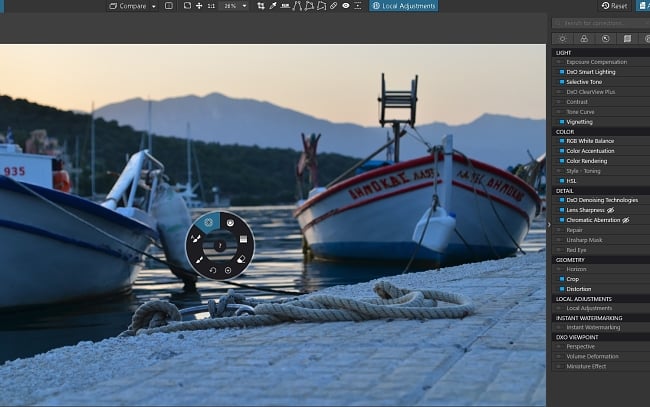
Elige un Punto de control o una Línea de control y resalta la zona que quieres editar, y a continuación la IA lo utiliza como punto de referencia para la edición. También puedes seleccionar un radio alrededor de tu Punto de control y U Point analizará los píxeles, los colores y el texto que haya en esa área para hacer ediciones que mantengan la apariencia natural de la fotografía. Otras características de U Point son el ajuste automático de los colores, agregar sombras, arreglar fotografías sobreexpuestas o infraexpuestas y mucho más.

Con el lanzamiento de la versión más reciente de PhotoLab, DxO introdujo DeepPRIME, una herramienta que funciona con imágenes RAW. Una de las mejoras más significativas en relación con las herramientas anteriores conocidas como PRIME es que el tiempo de procesamiento se ha acelerado 1,6 veces.
Además de la edición fotográfica, DxO PhotoLab es un programa estupendo para almacenar y organizar tu colección de fotografías. Puedes agregar metaetiquetas, palabras clave, etiquetar personas y almacenar cada álbum en una carpeta diferente. También ofrece un motor de búsqueda integrado que puede encontrar imágenes basándose en su ISO, fecha de subida y apertura.
Hay una ligera curva de aprendizaje en lo que se refiere a las herramientas avanzadas, pero DxO proporciona a los nuevos usuarios una prueba gratuita de 30 días para ayudarlos a familiarizarse con PhotoLab antes de comprometerse con una suscripción.
3. Adobe Photoshop: Una colección completa de herramientas de edición
- Numerosas herramientas seleccionadas que te permiten gran precisión en tus ediciones.
- Las herramientas de IA pueden arreglar el desenfoque de la lente
- Dos herramientas para ajustar las facciones del rostro.
- Las herramientas conscientes del contenido te permiten expandir las imágenes
- Amplia selección de fuentes y estilos de texto superpuesto
- 14 días de garantía de reembolso
Si buscas herramientas de edición más potentes que Lightroom o DxO PhotoLab, es imposible que te equivoques con Adobe Photoshop. Es el estándar absoluto en lo que se refiere a la edición digital. El único problema es que tiene tantas funciones avanzadas que puede llevar bastante tiempo dominar el programa. Puede resultar abrumador para quien busque simplemente hacer pequeñas ediciones o mejoras a una fotografía digital.
Photoshop es un programa de edición basado en capas. Esto significa que puedes trabajar en cada elemento, ya sea una imagen, un texto, una sombra o un color sin afectar a los demás elementos de la página.
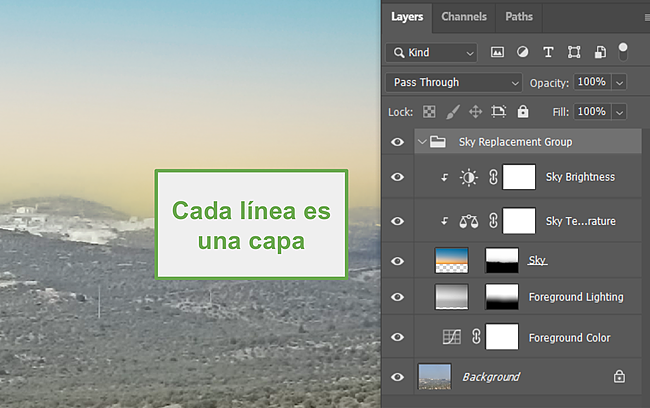
Recientemente, Photoshop ha lanzado filtros neurales de IA que pueden aplicar automáticamente mejoras a las fotografías, como ajustar el rostro y el tamaño del cuerpo, las expresiones, eliminar defectos y ajustar el tono de la piel.
Otra herramienta que ofrece Photoshop dedicada a mejorar y ajustar imágenes es un filtro que puede eliminar el desenfoque de las fotografías que parecen temblar. Utiliza un algoritmo inteligente que detecta la dirección del temblor en la imagen, la endereza y lo limpia todo.
Hay también una herramienta de sustitución de cielo, aunque no es tan avanzada y fácil de usar como las de Lightroom y Luminar. Hay algunas herramientas que te permiten ajustar tu nuevo cielo y agregar o quitar nubes, incluyendo en una puesta de sol o, como en el siguiente ejemplo, agregar color para componer una preciosa puesta de sol.

Photoshop tiene la misma garantía de reembolso de 14 días que Lightroom. De hecho, incluso puedes agrupar los dos programas y, si no estás contento con ellos, cancelar tu suscripción y conseguir tu reembolso.
Política de garantía de reembolso de Adobe Lightroom
La política de reembolso de 14 días te proporciona un modo fantástico de probar Lightroom y ver si es el programa adecuado para ti. Esta política también es de aplicación en las suscripciones mensuales y anuales prepagadas. Cancelar la cuenta es un proceso rápido y sencillo y el reembolso se aplica de forma automática, siempre que sigas los pasos indicados anteriormente.
Es importante entender que la garantía de 14 días comienza en el mismo minuto que te suscribes al plan. Esto significa que, si compras la cuenta a las 10:00 a.m. el día 4 de un mes, no podrás reclamar el reembolso a las 11:00 a.m. del día 18. Puedes ponerte en contacto con la asistencia al cliente e intentar explicar tu caso, pero estas situaciones se juzgan caso por caso.
La política de reembolso se amplía si compras una suscripción anual con pagos mensuales. Sin embargo, tendrás que pagar una tarifa de cancelación del 50% de tu saldo pendiente en la cuenta. Esto es debido al descuento tan grande que consigues al comprar el paquete anual.
Preguntas frecuentes
¿Cómo cancelo la suscripción y obtengo mi reembolso de Adobe Lightroom?
Cancelar Adobe Lightroom es un proceso sencillo y directo. Sigue los pasos anteriores y verás cómo encontrar la solicitud de reembolso en los ajustes de tu cuenta sin necesidad de hablar con un agente de servicio al cliente.
¿Puedo cancelar Adobe Lightroom en cualquier momento?
Depende de tu plan de suscripción. Debido al descuento que recibes con el plan anual, te cobrarán una tarifa de cancelación que cubre el 50% de tu saldo pendiente. El plan anual prepagado y la opción de plan mensual no tienen tarifa de cancelación y tampoco hay reembolsos pasados los 14 días. Sin embargo, podrás acceder a tu cuenta hasta el final del periodo de facturación.
¿Cuánto tiempo tarda Adobe Lightroom en enviar el reembolso?
Cancelé la suscripción a Adobe Lightroom 12 días después de crear la cuenta. Seguí los pasos anteriores y 5 días hábiles después ya habían devuelto el dinero en mi tarjeta de crédito.
Conclusión
Disfruté de verdad usando Adobe Lightroom. Las funciones de edición fotográfica eran fáciles de usar y se integró a la perfección con otras apps de Adobe Creative Cloud, lo cual ofrece un potencial creativo casi infinito. Sin embargo, entiendo que hay otros programas de edición digital con opciones de suscripción más baratas y diferentes herramientas, así que me alegró comprobar que Adobe Lightroom tiene un proceso de cancelación sencillo y fue fácil conseguir el reembolso.
Si cancelas tu suscripción y quieres probar un editor digital menos caro, echa un vistazo a Luminar y pruébalo gratis durante 7 días. Cuenta con funciones avanzadas de edición por IA que utilizan plantillas para corregir errores habituales y mejorar los colores de la imagen. Las ediciones no son destructivas y se pueden lograr moviendo una barra deslizadora a izquierda y derecha.
Además de la prueba gratuita, Luminar tiene una garantía de reembolso de 30 días, para que realmente puedas poner a prueba el software personalmente durante un periodo prolongado de tiempo.

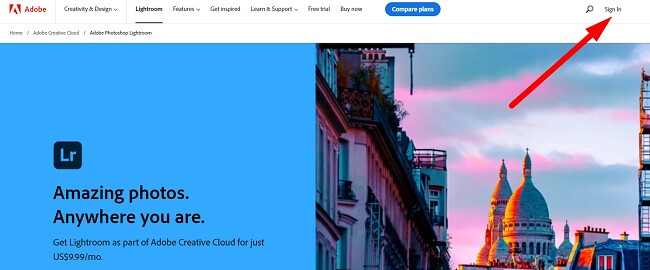
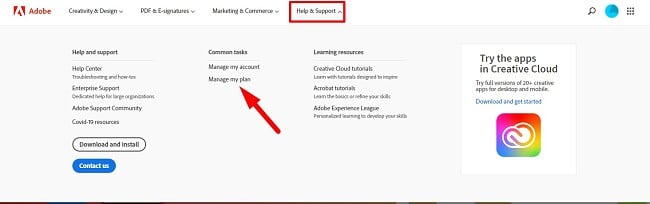
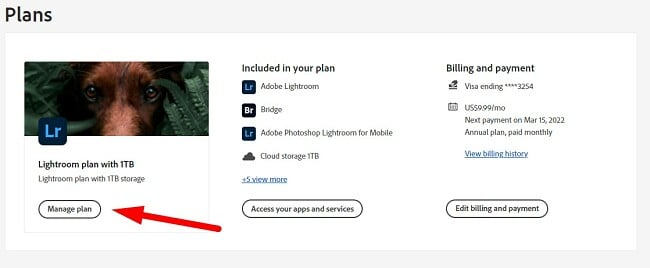
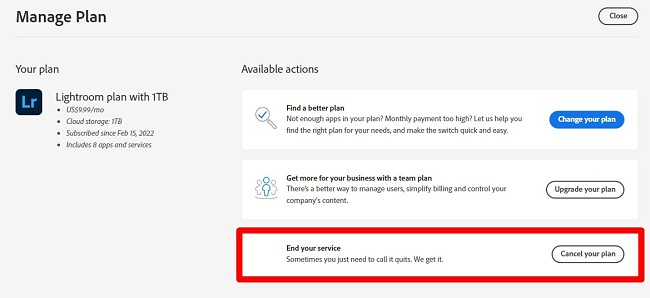
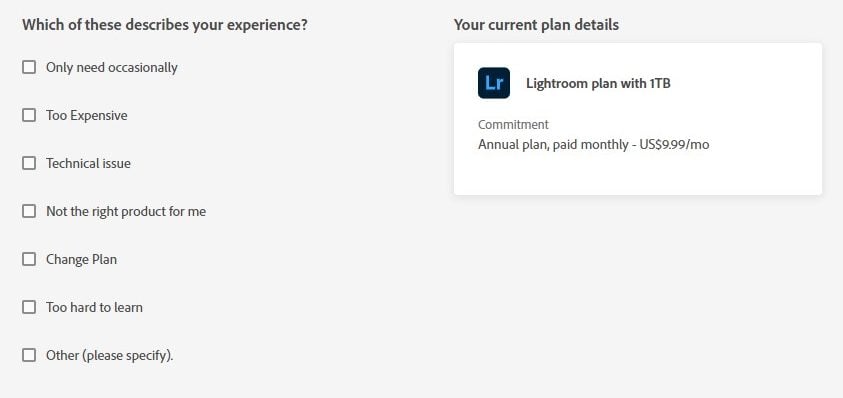
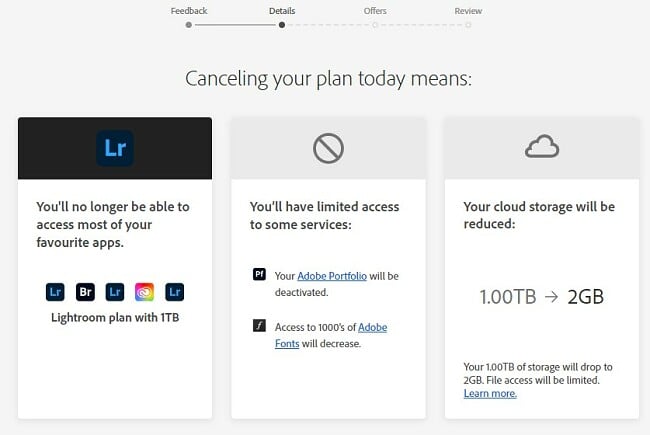
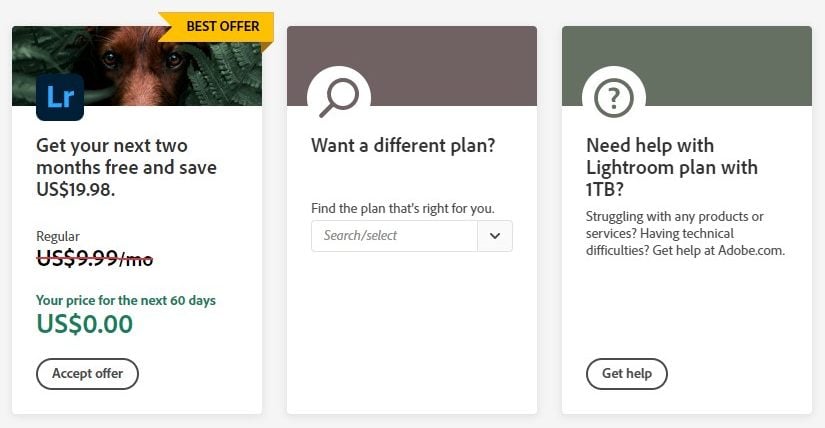
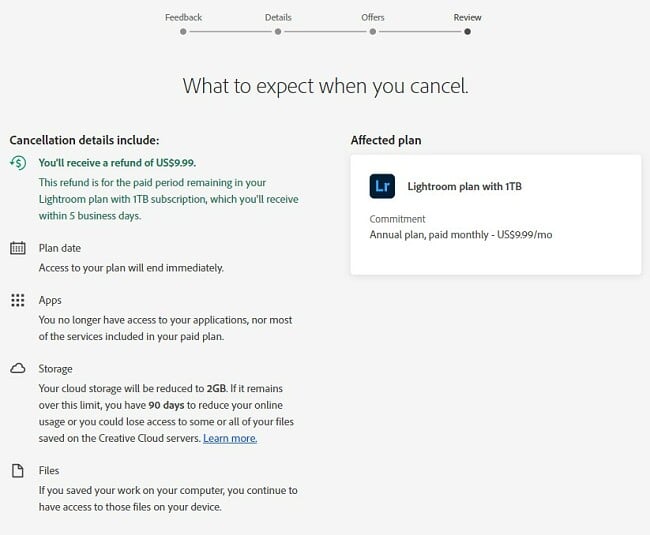

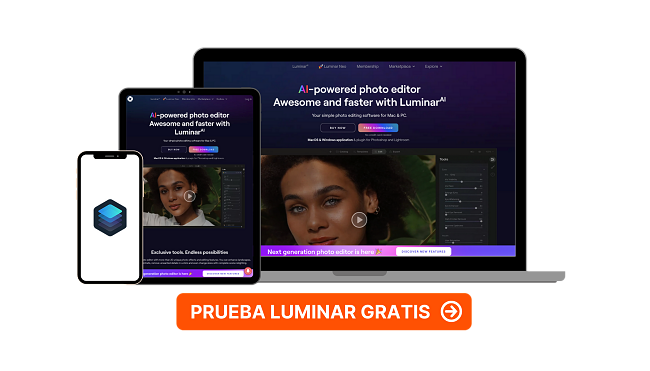
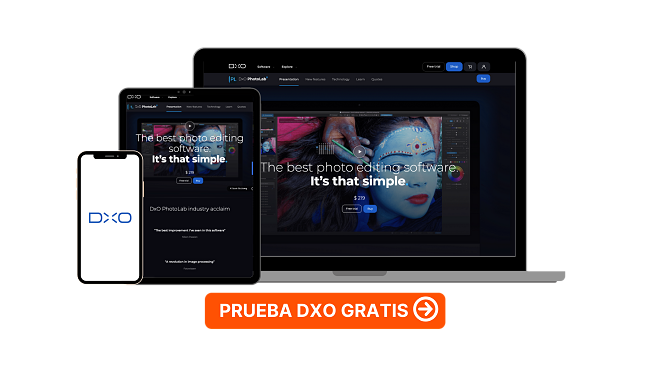
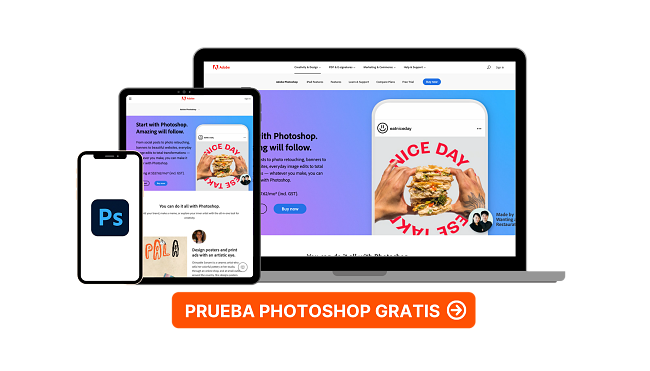


Dejar un comentario
Cancelar